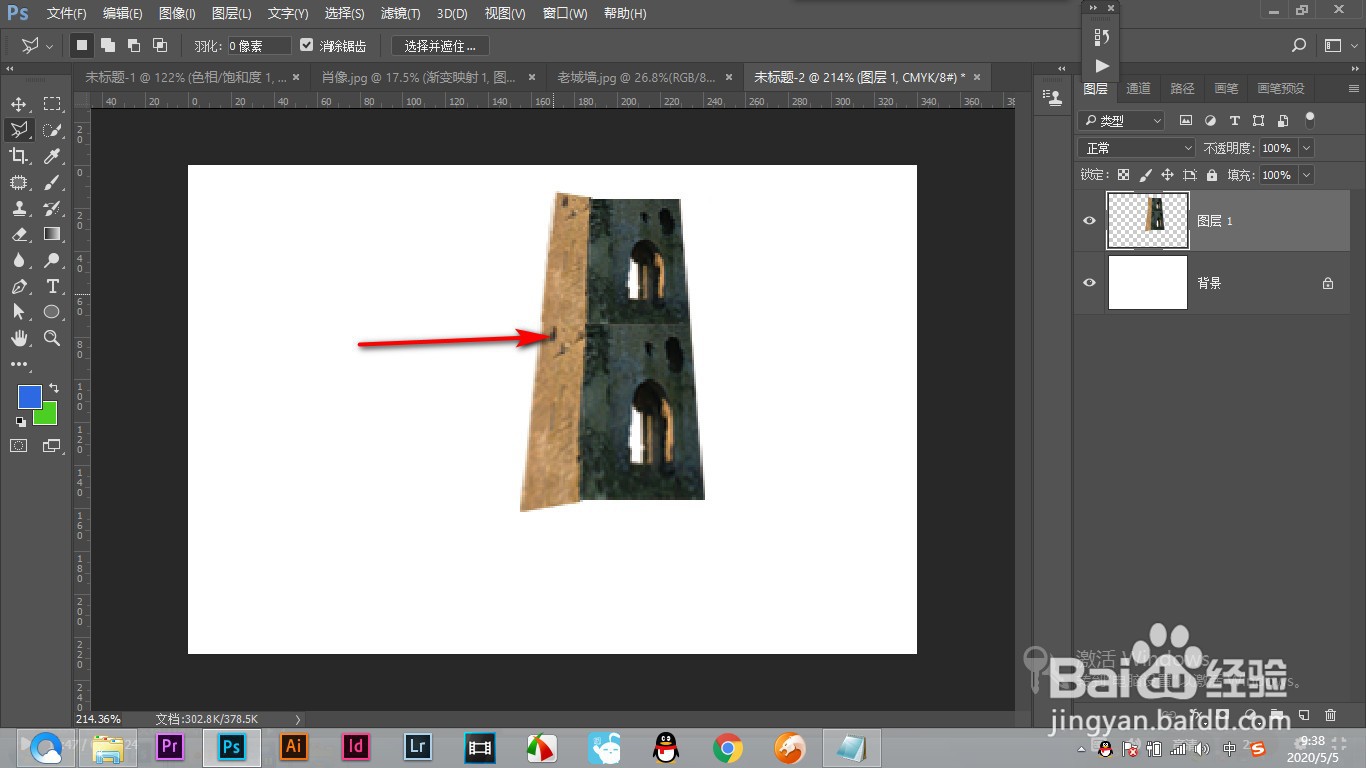PS如何给素材添加高级透视效果
1、我们先将素材从需要的图片使用选区工具拖拽选取。
2、然后拖拽到新建的画布中复制一层,堆叠在一起。
3、之后我们将画面图层进行合并,将其压瘦一些。
4、然后Ctrl加t自由变换选择——透视。
5、之后使用多边形套索工具建立选区,先先将左侧的形状进行压扁。
6、再将左侧部分使用选区工具建立选区,使用透视选项。
7、将画面变得更有立体感一些,高级透视就是分别将画面中的部分形状进行透视的设置,从而达到整体更加突出的效果。
声明:本网站引用、摘录或转载内容仅供网站访问者交流或参考,不代表本站立场,如存在版权或非法内容,请联系站长删除,联系邮箱:site.kefu@qq.com。
阅读量:95
阅读量:93
阅读量:57
阅读量:95
阅读量:78